Rejtett mappák / fájlok megjelenítése a laptopon / számítógépen
Laptop vagy számítógép a legtöbb ember számáratárolóközegként, valamint munkavégzés közbeni közegként is szolgálhat. Ahol a laptop / számítógép a fő funkció az adatok, fájlok, dokumentumok vagy programok tárolására és kezelésére. Nekünk, laptop / számítógép-használóknak olyan adatokkal, fájlokkal vagy bizalmas dokumentumokkal vagy adatokkal kell rendelkezniük, amelyeket magánéletünknek tartunk. Tehát valóban fenntartjuk laptopja / számítógépünk biztonságát.
A számítógépes biztonság fenntartása fontos magánélet valakitől származunk. Számos módja van adataink (felhasználók) magánéletének fenntartására másoktól, ezek közül az egyik egy jelszó megadása az operációs rendszerbe való belépéshez, a fájlok, adatok vagy mappák elrejtéséhez laptopon / számítógépen. Ez a módszer elég hatékonyan elrejti az adatokat, fájlokat vagy mappákat másoktól (hétköznapi emberek), és ezeknek a módszereknek a többsége a magánélet védelme érdekében működik.
Elrejthetjük az adatokat, fájlokat vagy mappákatbiztonságosan használjuk laptopunkat / számítógépünket anélkül, hogy bárki tudnánk. Csak mi tudjuk megnyitni és elérni. Annak érdekében, hogy mások tetszés szerint nem módosíthatják vagy törölhetik az adatokat, fájlokat vagy mappákat. Hogy csinálod?
Nos, ezúttal megosztom arról, hogyanhogyan lehet a laptopokon / számítógépeken rejtett mappákat / fájlokat nagyon könnyen megjeleníteni. A megjelenítéshez nem kell letöltenie további alkalmazásokat. Csak azokat a szolgáltatásokat használja, amelyek a laptopján / számítógépén elérhetők. Hogy csinálod? Csak kövesse az alábbi lépéseket.
Rejtett mappák / fájlok megjelenítése a laptopon / számítógépen
1. Győződjön meg arról, hogy a fájlokat / mappákat már rejtette a laptop / számítógép.
2. Ezután kattintson a gombra "View" a felső menüben. Mint az alábbi képen.

3. Ezután jelölje be vagy jelölje be a négyzetet Rejtett tárgyak rejtett fájlok / mappák megjelenítése. Mint az alábbi képen.

4. Kész. A rejtett fájl / mappa sikeresen megjelent.
A fenti módszer azonban csak ideiglenesen jelenik meg. A rejtett fájlokat / mappákat állandóan megjelenítheti. Például, már nem kell a fájl / mappa elrejteni. Újra megjeleníteni akarja, vagy bárki láthatja. Hogy csinálod?
1. Kattintson a jobb gombbal a korábban megjelenő fájlra / mappára. Ezután kattintson a gombra „Tulajdonságok”, Mint az alábbi képen.

2. Ezután jelölje be a négyzetet „Rejtett”, Hagyja az egyetlen jelölést a négyzetben Csak olvasás, Ezután kattintson a gombra "Apply", Mint az alábbi képen.
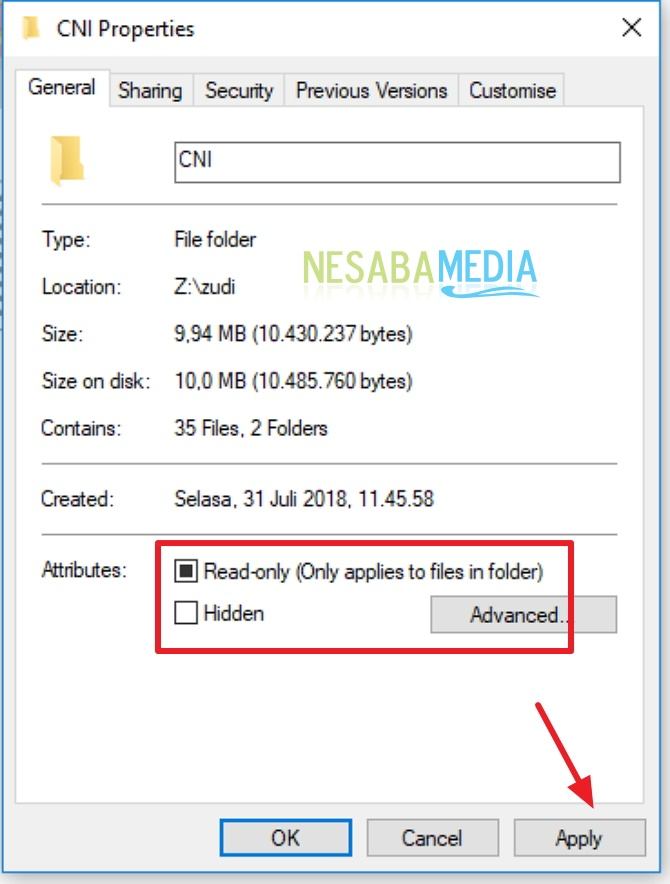
3. Ezután kattintson a gombra "Változtatások alkalmazása erre a mappára, almappákra és fájlokra" hogy a mappában lévő összes mappa / vagy fájl hozzáférhető legyen. Mint az alábbi képen.

4. Ezután kattintson a gombra "Ok" befejezni. Mint az alábbi képen.

5. Kész. Most a rejtett mappa / fájl bárki elérheti. Mint az alábbi képen.

Szóval, hogyan? A módszer meglehetősen egyszerű és egyszerű, ugye? Most újra megjeleníthetjük a rejtett fájlokat / mappáinkat laptopján / számítógépen. További alkalmazások nélkül már meg is tudjuk csinálni.
Így lehet egy mappát / fájlt megjeleníteniRejtve laptopra / számítógépre, amelyet kipróbálhat. Ha ez a cikk segíthet, kérjük, ossza meg barátaival, hogy ők is tudják, hogyan lehet könnyen elrejteni a rejtett mappákat / fájlokat a laptopján / számítógépeden. Remélhetőleg ez a cikk mindannyiunk számára hasznos lehet. Ha vannak írási hibák, kérlek bocsáss meg. Köszönöm







